كيفية تصدير كلمات المرور من Microsoft Edge

تعلم كيفية تصدير كلمات المرور من Microsoft Edge بسهولة وأمان باستخدام خطوات واضحة. قم بتأمين معلوماتك الشخصية بشكل أفضل.

هل تواجه صعوبة في مواجهة الخطأ " هل تملك هذه اللعبة أو التطبيق؟" رمز الخطأ 0x803f8001 ، أثناء اللعب أو ترك الألعاب على Xbox One S أو وحدة تحكم Xbox One الأصلية أو على نظام التشغيل Windows. ثم أنا هنا لمساعدتك. في هذه المقالة الخروج ، الإصلاحات الكاملة للتخلص من 0x803f8001 Xbox One ، هل تمتلك خطأ هذه اللعبة؟
يبلغ العديد من المستخدمين عن رمز الخطأ 0x803f8001 "هل تملك هذه اللعبة أو التطبيق؟" والبحث عن الحلول. حسنًا ، يتلقى بعض المستخدمين الخطأ أثناء لعب أو تشغيل لعبة أو تطبيق على وحدة تحكم Xbox One.
ولكن بشكل عام ، يتم العثور على هذا عندما يترك المستخدم اللعبة ولا يلعبها ، أو يغادر اللعبة التي يلعبها لفترة من الوقت يظهر رمز الخطأ:
0x803f8001
Do you own this game or app?
If you have a game disc, insert it now. Otherwise, make sure you’re signed in to Xbox Live. If you don’t have rights for playing it, you’ll need to buy it at Microsoft Store.
بالرغم من ذلك أكده فريق دعم Xbox قد يظهر الخطأ لأسباب أخرى مثل:
ومع ذلك ، هناك طرق تعمل من أجلك لإصلاح رمز الخطأ 0x803f8001 ؛ هل تملك هذه اللعبة أو التطبيق؟ ولكن قبل التوجه نحو الإصلاحات ، يوصى بالتحقق من حالة خدمة Xbox Live وإذا كان أي فرد آخر من أفراد الأسرة قد اشترى اللعبة ، فاطلب منه تسجيل الدخول إلى وحدة تحكم Xbox One وتعيين وحدة التحكم لإصلاح الخطأ 0x803f8001 .
إذا كنت لا تزال تتلقى الخطأ ، هل تمتلك هذه اللعبة أو التطبيق 0x803f8001 Xbox one ، فاتبع الإصلاحات الواردة أدناه.
كيف يمكنك إصلاح رمز الخطأ 0x803F8001 "هل تمتلك هذه اللعبة أو التطبيق" على Xbox؟
قبل اتباع الحلول ، جرب بعض التعديلات السهلة مثل تسجيل الدخول إلى Xbox Live ، إذا اشتريت اللعبة أو التطبيق Microsoft Store على Xbox One ، أو إذا كانت لعبتك تعتمد على القرص ، فقم بإدخال القرص في وحدة تحكم Xbox ، تحقق أيضًا من حالة Xbox Live باعتبارها يمكن أن يتسبب انقطاع خدمة Xbox قصير المدى في حدوث الخطأ 0x803F8001 هل تمتلك هذه اللعبة؟
إذا لم ينجح ذلك معك ، فجرب الإصلاحات المقدمة واحدة تلو الأخرى:
الحل 1: اترك اللعبة وأعد تشغيلها
إذا كانت اللعبة أو التطبيق قيد التشغيل في الخلفية لفترة طويلة ، فقم بإنهاء اللعبة وإعادة تشغيلها. وللتحكم في ظهورها مرة أخرى ، اترك اللعبة قبل القيام بأي أنشطة على وحدة تحكم Xbox One.
آمل أن يكون هذا مفيدًا بالنسبة لك لإصلاح الخطأ 0x803F8001 Xbox One ، إن لم يكن التوجه إلى حل آخر.
الحل 2: دورة الطاقة في Xbox One
نجح هذا للعديد من المستخدمين لإصلاح الخطأ ، لذلك يوصى هنا بتشغيل دورة Xbox One.
اتبع الخطوات للقيام بذلك:
تحقق مما إذا تم إصلاح " هل تملك هذه اللعبة أو التطبيق" أم لا.
Don’t Miss: How to Fix Xbox App Won’t Open in Windows 10?
الحل 3: أعد تشغيل وحدة التحكم الخاصة بك
إذا وجدت أن جهاز Xbox الخاص بك لا يستجيب ، فقم بإعادة تشغيله.
اتبع الخطوات الموضحة:
الحل 4: إجراء إعادة تعيين ثابت

إذا لم يعمل الحل المذكور أعلاه من أجلك ، فحاول إجراء إعادة الضبط الثابت ، سيؤدي ذلك إلى استعادة إعدادات المصنع الافتراضية لوحدة تحكم Xbox الخاصة بك.
لذلك ، قبل إجراء إعادة تعيين ثابت ، اتصل بـ Xbox Live الخاص بك وقم بمزامنة كل شيء. وإلا ستتم إزالة البيانات والإعدادات التي لم تتم مزامنتها مع Xbox Live.
اتبع الخطوات لإجراء إعادة تعيين إلى إعدادات المصنع:
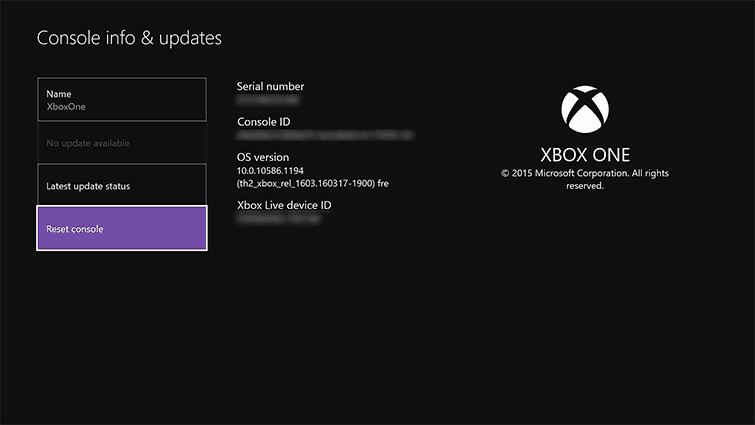
سيؤدي هذا إلى إصلاح الخطأ " هل تمتلك هذه اللعبة أو التطبيق؟" رمز الخطأ 0x803f8001 ، ولكن إذا كنت لا تزال تعاني من الخطأ ، فانتقل إلى حل آخر.
الحل 5: تنظيف ذاكرة التخزين المؤقت لـ Windows Store

الآن نأمل أن يؤدي هذا إلى إصلاح الخطأ 0x803f8001 ويمكنك الاستمتاع بلعبتك.
الحل 6: تعيين وحدة التحكم الرئيسية
إذا لم يساعدك الحل أعلاه في الإصلاح ، فقم بتعيين وحدة التحكم الرئيسية ، فقد يعمل هذا في حالتك.

آمل أن يعمل هذا على إصلاح الخطأ 0x803f8001 ؛ هل تملك هذه اللعبة أو التطبيق؟
Also Read: 5 Surefire Tricks To Fix “The Game Could Not Start” Error Occurs On Xbox 360
الحل 7: مسح بيانات التخزين الثابتة
اتبع الخطوات للقيام بذلك:

آمل أن يكون هذا مفيدًا بالنسبة لك لإصلاح هل تمتلك هذه اللعبة أو التطبيق؟ " (رمز الخطأ 0x803f8001) على Xbox One ، ولكن إذا لم يكن كذلك ، فإن الحل الوحيد المتبقي هو إعادة تثبيت اللعبة أو التطبيق.
الحل 8 - أعد تثبيت اللعبة / التطبيق
قد تتسبب ذاكرة التخزين المؤقت المخزنة في حدوث مشكلات وأخطاء ؛ تحتاج إلى مسح ذاكرة التخزين المؤقت من التطبيق أولاً.
اتبع الخطوات للقيام بذلك في نظام التشغيل Windows 10:
الآن اتبع الخطوات لإلغاء تثبيت وإعادة تثبيت التطبيق / اللعبة التي تظهر الخطأ ، وقد يعمل هذا من أجلك لإصلاح الخطأ 0x803f8001.
خطوات للقيام بذلك:
بعد إعادة تشغيل جهاز الكمبيوتر / الكمبيوتر المحمول ، في كثير من الحالات ، لن يؤدي إلغاء التثبيت اليدوي إلى إزالة التطبيق بالكامل. ترك وراءه آثار وإدخالات التسجيل في الجهاز التي قد تسبب مشاكل في المستقبل.
لذلك ، يُقترح هنا الاستفادة من برنامج إلغاء التثبيت الاحترافي التابع لجهة خارجية. استفد من Revo Uninstaller ، فهذا يزيل التطبيق والألعاب تمامًا.
الآن لإعادة تثبيت التطبيق أو اللعبة ، اتبع الخطوات الموضحة.
لذلك ، هذا كل شيء عن رمز الخطأ "هل تمتلك هذه اللعبة أو التطبيق" 0x803f8001 على Xbox ، نأمل بعد اتباع الإصلاحات أن يتم حل الخطأ.
حل موثوق لإصلاح العديد من مشكلات أجهزة الكمبيوتر / الكمبيوتر المحمول التي تعمل بنظام Windows:
نوصيك هنا بفحص جهاز الكمبيوتر الخاص بك باستخدام أداة إصلاح الكمبيوتر ، لإصلاح العديد من المشكلات والأخطاء في نظام Windows. يساعدك هذا في إصلاح فشل الأجهزة ، وحمايتك من فقدان الملفات ، والبرامج الضارة ، وإصلاح ملفات النظام الفاسدة ، وما إلى ذلك . لا يقتصر الأمر على إصلاح الأخطاء فحسب ، بل يؤدي أيضًا إلى تحسين جهازك لتحقيق أقصى قدر من الأداء.
احصل على أداة إصلاح الكمبيوتر ، لتحسين أداء أجهزة الكمبيوتر التي تعمل بنظام Windows
الان حان دورك:
نأمل بعد اتباع الحيل المعينة أن تتمكن من إصلاح رمز الخطأ "هل تملك هذه اللعبة أو التطبيق" 0x803f8001.
جرب الإصلاحات المقدمة واحدة تلو الأخرى وتحقق من أي منها يناسبك. تأكد من اتباع الإصلاحات بعناية لتجنب المزيد من الفساد.
على الرغم من ذلك ، إذا كنت لا تزال منزعجًا من الخطأ ، فأرسل التقرير إلى مجتمع Microsoft أو Xbox.
حظا طيبا وفقك الله..!
تعلم كيفية تصدير كلمات المرور من Microsoft Edge بسهولة وأمان باستخدام خطوات واضحة. قم بتأمين معلوماتك الشخصية بشكل أفضل.
تعلم كيفية استخدام انتقالات الشرائح في PowerPoint لجعل عرضك التقديمي مميزًا وتفاعليًا.
تعرف على كيفية استكشاف خطأ تعذر العثور على عنوان IP للخادم وإصلاحه ، وكذلك احصل على حل سهل لإصلاح هذه المشكلة.
هل تتلقى رسالة الخطأ Err_Cache_Miss أثناء استخدامك Google Chrome؟ إليك بعض الإصلاحات السهلة التي يمكنك تجربتها لإصلاح المشكلة بكفاءة.
اكتشف أفضل 10 مواقع ألعاب غير محظورة في المدارس 2024، حيث يمكنك اللعب مجاناً دون قيود.
تتعلم كيفية إصلاح خطأ ERR_CONNECTION_RESET على أنظمة التشغيل Windows 10 و Mac و Android. اتبع الحلول الفعالة الموصى بها لحل المشكلة بنجاح.
إذا أغلقت علامة تبويب لم تكن تقصد إغلاقها في متصفحك، فمن السهل إعادة فتح علامة التبويب هذه. يمكنك أيضًا فتح علامات تبويب أخرى مغلقة مؤخرًا.
لإصلاح خطأ فشل أجهزة NMI في النظام، استكشف حلولاً متنوعة مثل إجراء فحص SFC، والتحقق من الأجهزة والبرامج، وتحديث برامج التشغيل والمزيد.
إذا كنت تمتلك Samsung Galaxy A12 وواجهت مشكلات، إليك قائمة بالحلول للمشاكل الشائعة.
تعلم كيفية ترقية Windows 11 Home إلى Pro بطريقة سهلة وسريعة. احصل على الميزات المتقدمة من Windows 11 Pro الآن!




![[محلول] كيفية إصلاح خطأ Err_connection_reset على أنظمة التشغيل Windows 10 و Mac و Android؟ [محلول] كيفية إصلاح خطأ Err_connection_reset على أنظمة التشغيل Windows 10 و Mac و Android؟](https://luckytemplates.com/resources1/images2/image-9016-0408150337456.png)

![كيفية إصلاح خطأ فشل أجهزة NMI على أنظمة التشغيل Windows 10 و 8.1 و 8 [محدث] كيفية إصلاح خطأ فشل أجهزة NMI على أنظمة التشغيل Windows 10 و 8.1 و 8 [محدث]](https://luckytemplates.com/resources1/images2/image-349-0408150737967.png)

